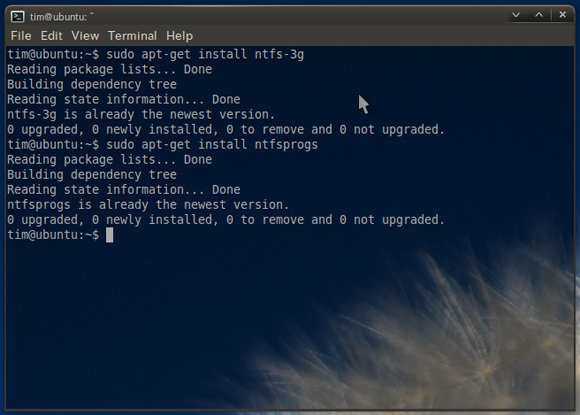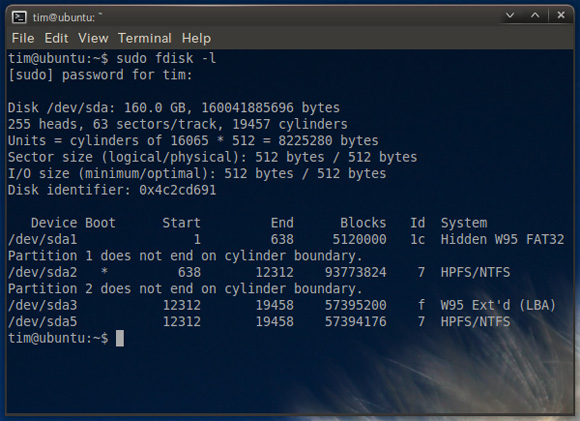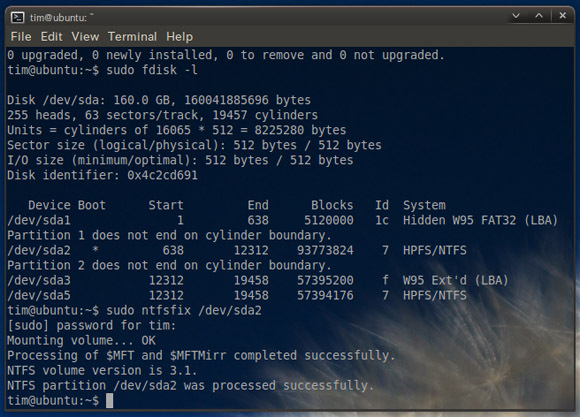Propaganda
Quantos de vocês tiveram essa sensação de afundamento quando o PC é inicializado? Você sabe, uma ligeira pontada no fundo de sua mente que diz "isso está demorando mais que o normal" antes que o Windows caia morto na sua frente e se recusa a jogar bola.
Eu também, e na maioria das vezes o Windows original CD / DVD Como criar seu próprio Windows Live CD consulte Mais informação /USB Como instalar o Windows 7 no netbook a partir de uma unidade USB consulte Mais informação você usou na sua instalação original não pode resolver o problema. Você precisa de outra coisa. Algo como um sistema operacional inteiro, instalado em uma partição separada ou no formato Live CD / USB. Entrar Ubuntu Ubuntu 10.04 - Um sistema operacional extremamente simples [Linux] consulte Mais informação !
Existem algumas boas razões para instalar o Ubuntu em um CD ou pendrive em algum lugar. É grátis, para começar. Você não precisa instalá-lo para usá-lo, e é ótimo para acessar uma partição massacrada do Windows - mesmo que seja apenas para recuperar seus preciosos documentos antes de um formato.
Quando se trata de consertar sua instalação quebrada do Windows, o Ubuntu também tem seus usos lá. Se você quebrar seu registro Os 5 principais limpadores de registro de freeware que melhoram o desempenho do PCA limpeza do registro raramente melhora o desempenho do Windows e é arriscado. No entanto, muitos juram pelos limpadores de registro. Você também? Pelo menos use uma dessas ferramentas porque elas são as mais seguras que você encontrará. consulte Mais informação ou registro mestre de inicialização, então não tema - nem tudo está perdido. Essa técnica deve funcionar em quaisquer distribuições Linux baseadas no Ubuntu Por que existem tantas versões do Ubuntu? [Tecnologia explicada] consulte Mais informação .
Baixe, instale e inicialize o Ubuntu
Aqueles de vocês que já têm um Ubuntu e Windows de inicialização dupla Como configurar um sistema Windows e Linux de inicialização dupla com o Wubi consulte Mais informação máquina pode pular esta etapa.
Se você não possui um stick USB ao vivo, precisará se apossar de um. UNetbootin Como instalar o Linux com facilidade usando o UNetbootinJá falamos sobre Linux e por que você deveria experimentá-lo, mas provavelmente a parte mais difícil de se acostumar com o Linux é obtê-lo em primeiro lugar. Para usuários do Windows, a maneira mais simples é ... consulte Mais informação é uma ferramenta útil que permite criar um pendrive com uma versão inicializável do seu sistema operacional de código aberto favorito pré-carregado. Se você preferir usar um CD, baixar uma imagem de disco do Ubuntu e queime-o com ImgBurn ImgBurn - Aplicativo fácil e grátis de gravador de CD e DVD consulte Mais informação .
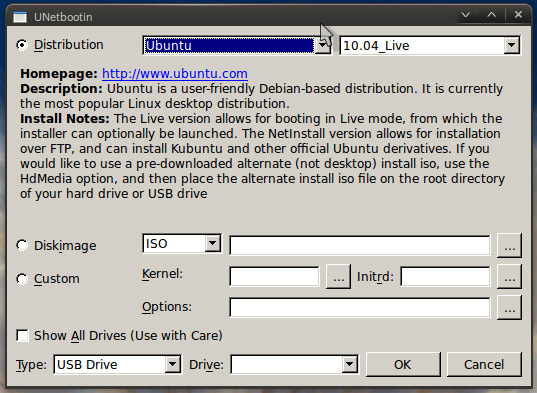
Se você está inicializando duas vezes, esta é uma etapa simples de escolher o Ubuntu sobre o Windows na inicialização. Para viver Pen drives 100 aplicativos portáteis para o seu USB Stick para Windows e macOSOs aplicativos portáteis permitem que você leve seu software favorito a qualquer lugar através de uma unidade flash ou armazenamento na nuvem. Aqui estão 100 deles para atender todas as suas necessidades, de jogos a editores de imagem. consulte Mais informação e CDs, você precisará entrar na configuração do BIOS quando o seu PC inicializar (geralmente pressionando F2 ou Del) e organize seus dispositivos de inicialização para priorizar seu dispositivo USB ou unidade de CD para inicializar antes do seu disco rígido principal.
Se você fez tudo corretamente, verá o gerenciador de inicialização UNetbootin aparecer. A partir daqui, você deseja inicializar diretamente no sistema operacional. Depois de um ou dois minutos, você verá a área de trabalho e estamos prontos para começar.
Corrigindo uma partição corrompida do Windows NTFS
Felizmente, você pode agendar uma verificação de consistência NTFS no Ubuntu para tentar reparar sua partição esfarrapada do Windows, mas você precisará instalar algumas coisas. Vale ressaltar que isso deve funcionar com qualquer unidade NTFS que se recuse a montar no Ubuntu também. Abra uma janela do Terminal clicando em Formulários, Acessórios e depois terminal.
Primeiro instale o NTFS-3G digitando este comando:
sudo apt-get install ntfs-3g
Digite sua senha e pressione Enter no teclado. Em seguida, instale o NTFSProgs da mesma maneira:
sudo apt-get install ntfsprogs
Agora, com as duas ferramentas à sua disposição, você pode começar a consertar o Windows. Primeiro localize sua partição do Windows. No tipo de terminal:
sudo fdisk -l
Você está procurando uma entrada parecida com esta:
/ dev / sda2 * 638 12312 93773824 7 HPFS / NTFS
A parte importante é a /dev/sda2 que nos diz onde a partição do Windows está montada. HPFS / NTFS nos informa que a partição é um dispositivo formatado do Microsoft Windows e que estrelinha indica que essa é uma partição inicializável.
Então no meu caso /dev/sda2 significa que o Windows está no sda (meu disco rígido interno) e que é a partição 2 com a qual quero brincar.
Armado com essas informações, você deseja usar o NTFSProgs para tentar corrigir a partição. Na sua janela Terminal, digite:
sudo ntfsfix / dev /
Substituir
Corrigindo um registro mestre de inicialização corrompido
Se você tiver um problema com o registro de inicialização tão importante do Windows, também poderá corrigi-lo no Ubuntu. Supondo que você já tenha inicializado o Ubuntu, abra o Terminal e instale o lilo digitando:
sudo apt-get install lilo
Digite sua senha para prosseguir com a instalação. Você receberá alguns avisos ao longo do caminho.
Se você seguiu a primeira parte deste tutorial, saberá em qual partição o Windows está instalado, se você o perdeu, digite:
sudo fdisk -l
Encontre o HPFS / NTFS partição relacionada à sua instalação do Windows e digite:
sudo lilo -M / dev / mbr
Substituir
Conclusão
Se você ainda está tendo problemas com a instalação do Windows e já tentou de tudo, não se esqueça de que pode montar a partição e resgatar a quantidade de dados que achar necessário. Usando o terminal, digite:
sudo mkdir / mídia / janelas
sudo ntfs-3g -o force, rw / dev //media/windows
Substituir

O Ubuntu salvou seu bacon recentemente? Você inicializa com o Windows? Pensando em criar um Live CD por precaução? Deixe-nos saber abaixo.
O Ubuntu salvou você? Talvez você deva considere instalar o Ubuntu Como instalar o Ubuntu no Windows 10: 3 métodos simples para experimentarExistem várias maneiras pelas quais você pode experimentar o Ubuntu. Um deles é instalar o Ubuntu no Windows 10 usando um desses métodos. consulte Mais informação no seu computador Windows! E nós podemos até ajudá-lo se o seu PC Linux Ubuntu não inicializar.
Tim é um escritor freelancer que vive em Melbourne, na Austrália. Você pode segui-lo no Twitter.